IntelliJ IDEA設(shè)置Android sdk路徑的方法
IntelliJ IDEA是一款很受歡迎的代碼編程軟件,該軟件界面簡(jiǎn)單友好,給用戶提供了代碼檢查功能,能夠?qū)Υa進(jìn)行自動(dòng)分析,檢測(cè)不符合規(guī)范的、存在風(fēng)險(xiǎn)的代碼并加亮顯示,增強(qiáng)代碼編寫的準(zhǔn)確性。這款軟件在編程開發(fā)方面非常的出色,我們?cè)谑褂眠@款軟件的過(guò)程中,經(jīng)常需要設(shè)置Android sdk路徑。由于這款軟件的專業(yè)術(shù)語(yǔ)很多,而且界面是英文版本的,所以很多朋友在軟件的使用上比較吃力。那么接下來(lái)小編就給大家詳細(xì)介紹一下IntelliJ IDEA設(shè)置Android sdk路徑的具體操作方法,有需要的朋友可以看一看并收藏起來(lái)。

1.首先打開軟件進(jìn)入到軟件的主界面,我們?cè)诮缑嫔洗蜷_一個(gè)代碼編輯界面,如下圖所示。
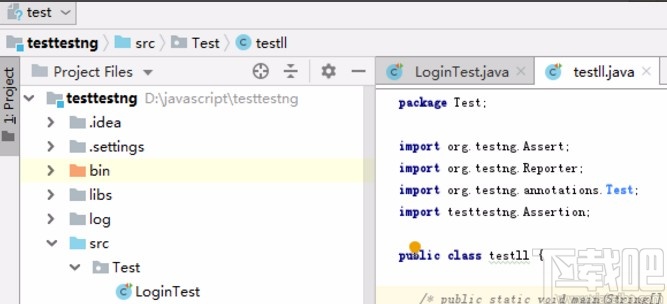
2.接著我們?cè)诮缑孀笊辖钦业健癋ile”選項(xiàng),點(diǎn)擊該選項(xiàng),界面上會(huì)出現(xiàn)一個(gè)下拉框。
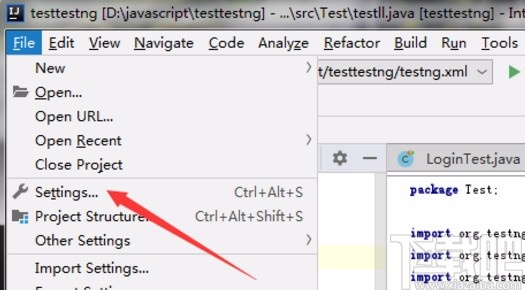
3.下拉框中有很多的操作選項(xiàng),我們?cè)谶@些選項(xiàng)中找到“Settings”選項(xiàng)并點(diǎn)擊,打開Settings窗口。
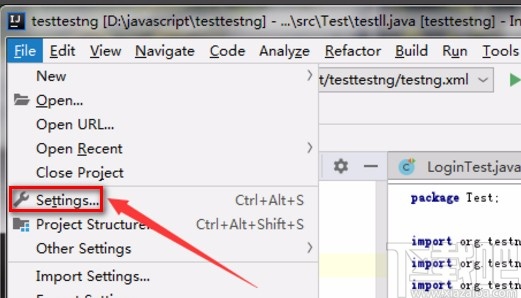
4.隨后我們?cè)诖翱谧髠?cè)找到“System Settings”選項(xiàng),點(diǎn)擊該選項(xiàng),并在其下拉列表中選擇“Android sdk”。
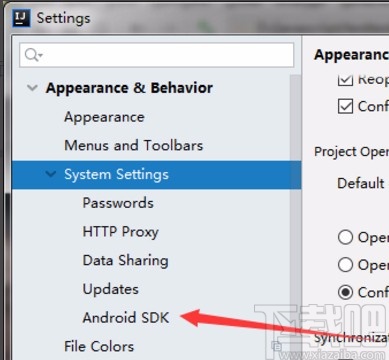
5.然后在窗口右側(cè)找到一個(gè)藍(lán)色的“Edit”選項(xiàng),我們點(diǎn)擊該選項(xiàng)就可以進(jìn)入到文件保存路徑選擇頁(yè)面設(shè)置路徑。
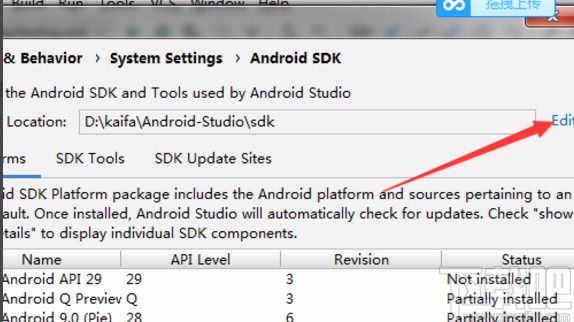
6.設(shè)置好路徑之后,我們?cè)诖翱诘撞空业健癘K”按鈕,點(diǎn)擊該按鈕就可以成功設(shè)置好Android sdk路徑了。
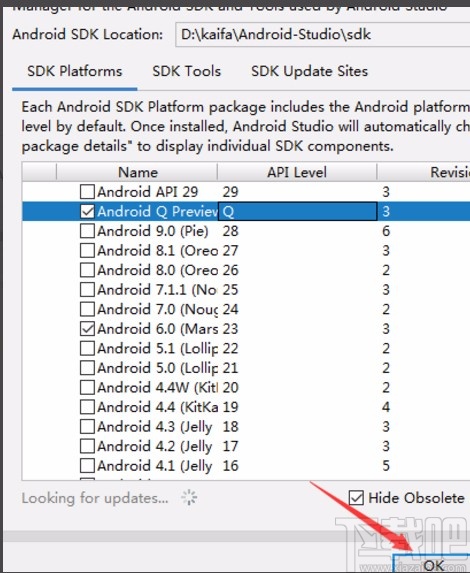
以上就是小編給大家整理的IntelliJ IDEA設(shè)置Android sdk路徑的具體操作方法,方法簡(jiǎn)單易懂,有需要的朋友可以看一看,希望這篇教程對(duì)大家有所幫助。
相關(guān)文章:
1. IntelliJ IDEA導(dǎo)入jar包的方法2. IntelliJ IDEA快速創(chuàng)建getter和setter方法3. IntelliJ IDEA 2020常用配置設(shè)置大全(方便干活)4. IntelliJ IDEA 2020下載與安裝教程圖文詳解5. Intellij IDEA 關(guān)閉和開啟自動(dòng)更新的提示?6. Intellij IDEA 2019 最新亂碼問(wèn)題及解決必殺技(必看篇)7. IntelliJ IDEA 2020最新激活碼(親測(cè)有效,可激活至 2089 年)8. Intellij IDEA 旗艦版創(chuàng)建 Spring MVC 項(xiàng)目踩過(guò)的坑9. IntelliJ IDEA 刷題利器 LeetCode 插件詳解10. IntelliJ IDEA 常用設(shè)置(配置)吐血整理(首次安裝必需)
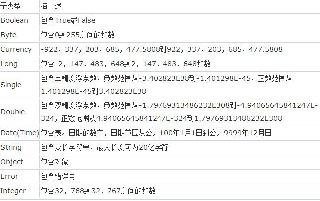
 網(wǎng)公網(wǎng)安備
網(wǎng)公網(wǎng)安備